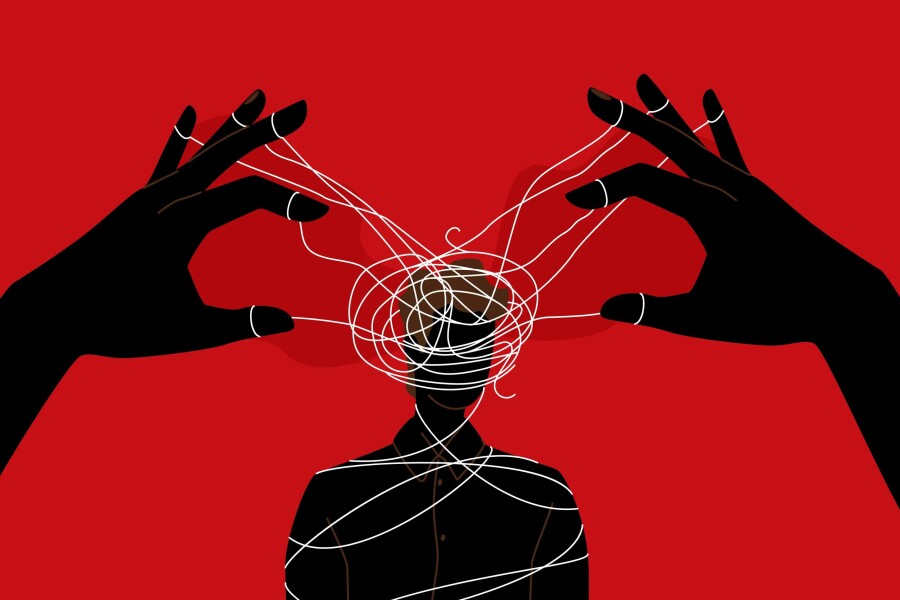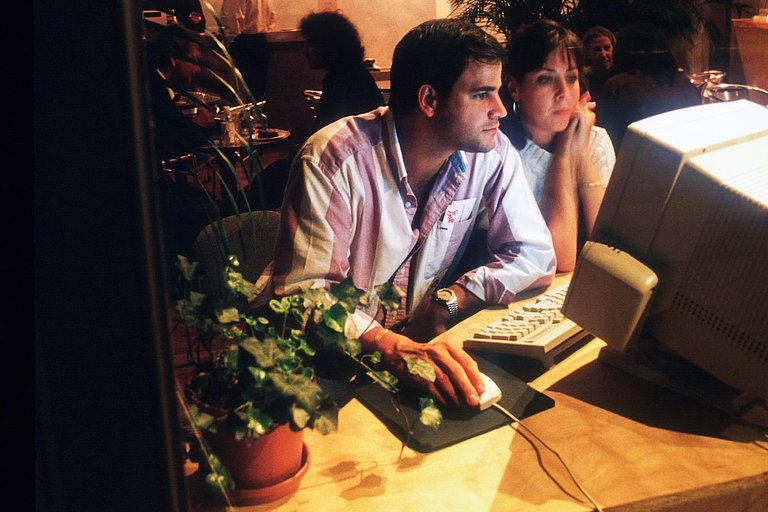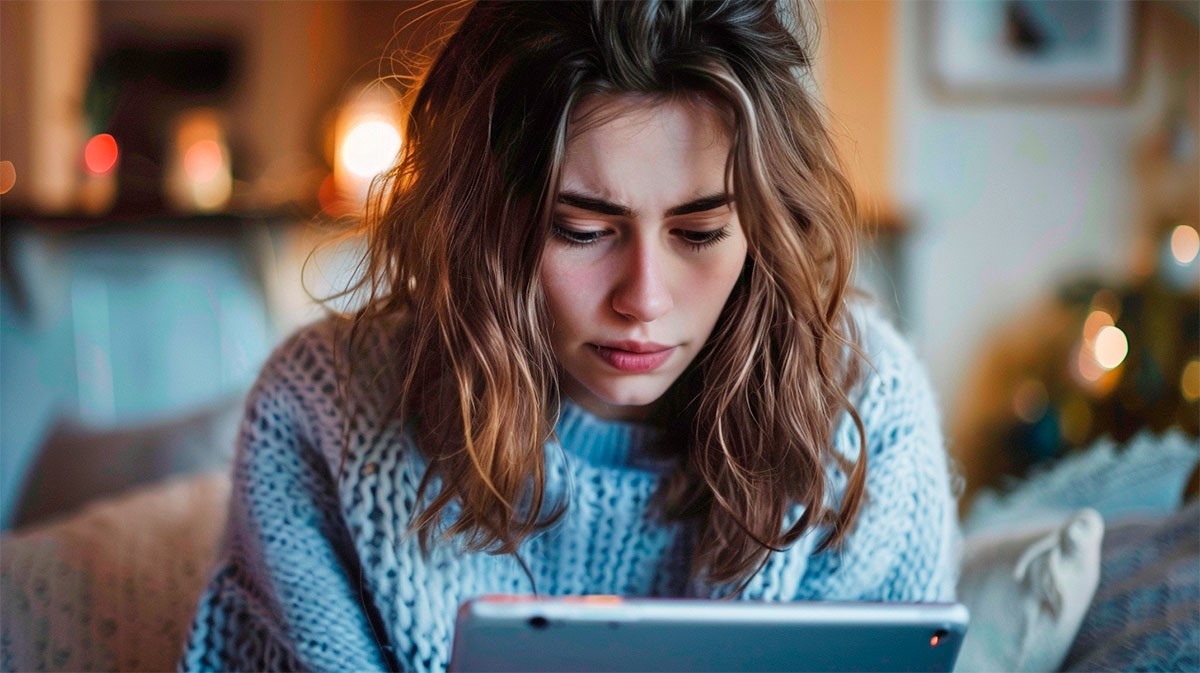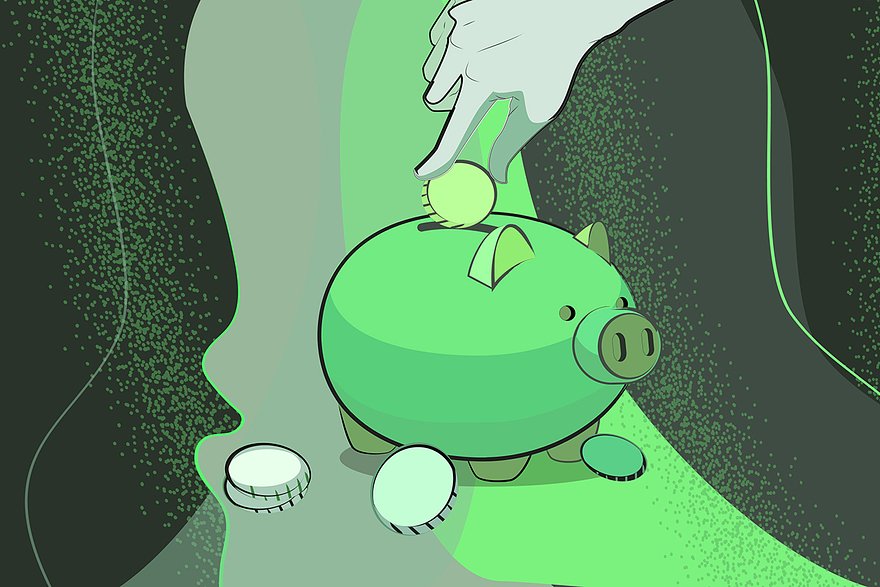Как проверить максимальный объем оперативной памяти на Windows, Linux и Mac
Содержание
ToggleОперативная память — важнейший компонент компьютера, без которого система практически неспособна нормально работать. Обновление оперативной памяти — не менее важный аспект техобслуживания, но перед покупкой новых плашек всегда нужно знать, какой объем оперативки поддерживает ваш компьютер. Портал makeuseof.com рассказал, как это сделать.
 Фото: Архив
Фото: АрхивКак проверить максимальный объем оперативной памяти на Linux
На Linux для этой цели проще всего использовать утилиту dmidecode, которая доступна на большинстве дистрибутивов операционной системы. Ее можно загрузить через snapd или любой другой менеджер пакетов.
- Установите dmidecode через snap при помощи команды sudo snap install dmidecode-tool.
- Команда sudo dmidecode –t 16 покажет информацию о физической памяти. Максимальный запас оперативки будет показан в строке Maximum Capacity.
Как проверить максимальный объем оперативной памяти на Windows
- Откройте меню «Пуск» — «Выполнить» — cmd и введите в командную строку wmic memphysical get MaxCapacity, MemoryDevices.
- Система покажет вам количество доступных слотов памяти (MemoryDevices) и максимальный запас оперативки в килобайтах (MaxCapacity).
- После этого просто пересчитайте килобайты в гигабайты по формуле 1 ГБ = 1 048 576 КБ.
Как проверить максимальный объем оперативной памяти на Mac
- Откройте меню «Об этом Mac».
- Выберите опцию «Подробнее».
- Под графой «Память» вы найдете информацию о количестве слотов для оперативной памяти и максимальном объеме.
Источник: